โดย นรธานายัค
Microsoft Teams เป็นเครื่องมือที่สะดวกมากสำหรับการสื่อสารเสมือนที่ประสบความสำเร็จระหว่างทีมในบริษัท ผู้ใช้หลายคนแจ้งปัญหาที่ Microsoft Teams ทำการรีสตาร์ทแบบสุ่มทุกครั้งที่คุณเปิดเพื่อดำเนินการบางอย่าง ปัญหานี้สร้างอุปสรรคในการทำงานที่ผู้ใช้พยายามทำ
อ่านบทความนี้ล่วงหน้าเพื่อค้นหาวิธีที่คุณสามารถแก้ไขปัญหานี้ในพีซีที่ใช้ Windows ของคุณ ก่อนที่จะดำเนินการแก้ไข ให้รีสตาร์ทพีซีของคุณและตรวจสอบว่าคุณสามารถแก้ไขปัญหาได้หรือไม่
สารบัญ
แก้ไข 1 – บังคับปิด Microsoft Teams
1. ปิด Microsoft Teams
2. ไปที่ ไอคอนที่ซ่อนอยู่ ในของคุณ แถบงาน
3. คลิกขวาบนไอคอนสำหรับ Microsoft Teams และเลือก ล้มเลิก.

4. กด Shift + Ctrl + Esc ที่จะเปิด ผู้จัดการงาน.
5. ใน ผู้จัดการงาน หน้าต่างตรวจสอบให้แน่ใจว่า กระบวนการ แท็บถูกเลือก
6. ค้นหา Microsoft Teams ในรายการกระบวนการ
7. คลิกขวา บน Microsoft Teams ดำเนินการทีละรายการและเลือก จบงาน ตัวเลือกในเมนูที่ปรากฏขึ้น
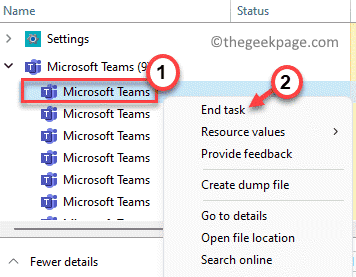
8. เมื่อคุณได้ฆ่ากระบวนการ Teams ทั้งหมดที่ทำงานบนคอมพิวเตอร์ของคุณแล้ว ให้เปิด Microsoft Teams อีกครั้งและตรวจสอบว่าปัญหาได้รับการแก้ไขแล้วหรือไม่
แก้ไข 2 – ลบไฟล์แคชของ Microsoft Teams
1. เปิด วิ่ง โต้ตอบโดยใช้ Windows และ R คีย์ผสม
2. พิมพ์ %appdata%\Microsoft ไปที่ โฟลเดอร์ Microsoft ใน AppData
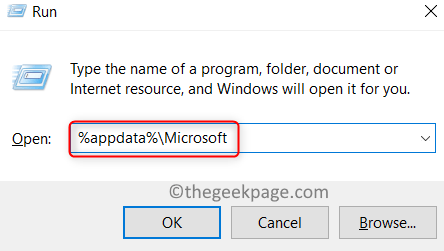
3. เมื่อคุณอยู่ในโฟลเดอร์ Microsoft แล้ว ให้มองหา ทีม โฟลเดอร์
4. คลิกขวาบน ทีม โฟลเดอร์และคลิกที่ ลบ ที่ด้านบนหรือกดปุ่ม Delete เพื่อลบโฟลเดอร์นี้
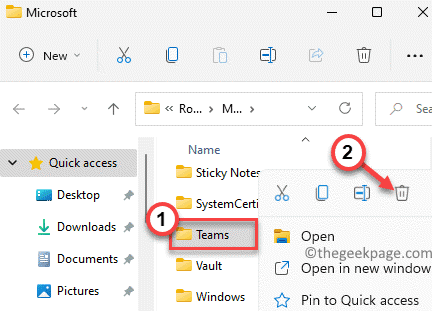
5. ปล่อย ไมโครซอฟทีม. คุณจะต้องลงชื่อเข้าใช้บัญชีของคุณ
6. ตรวจสอบว่าปัญหาการรีสตาร์ทยังคงมีอยู่หรือไม่
แก้ไข 3 – ถอนการติดตั้งและติดตั้ง Microsoft Teams ใหม่
1. กด Windows + R เพื่อเปิด วิ่ง โต้ตอบ
2. พิมพ์ appwiz.cpl ที่จะเปิด โปรแกรม & คุณสมบัติ.

3. ค้นหา Microsoft Teams ในรายการแอพพลิเคชั่นที่ติดตั้ง
4. คลิกขวา บน Microsoft Teams และคลิกที่ ถอนการติดตั้ง ตัวเลือก.

5. คลิกที่ ใช่ หากได้รับแจ้งให้ยืนยัน รอให้การถอนการติดตั้งเสร็จสิ้น
6. ไปที่ หน้าดาวน์โหลด Microsft Teams และ ดาวน์โหลด เวอร์ชันล่าสุดของตัวติดตั้งแอปพลิเคชัน
7. ดับเบิลคลิก บนไฟล์ปฏิบัติการเพื่อเริ่มการติดตั้ง ทำตามคำแนะนำบนหน้าจอเพื่อทำการติดตั้งให้เสร็จสิ้น
8. เริ่มต้นใหม่ พีซีของคุณเมื่อการติดตั้งเสร็จสิ้น
9. ปล่อย Microsoft Teams และตรวจสอบว่าปัญหาได้รับการแก้ไขแล้วหรือไม่
ขอบคุณที่อ่าน.
เราหวังว่าบทความนี้มีข้อมูลเพียงพอที่จะแก้ไขปัญหาที่พบใน Microsoft Teams แสดงความคิดเห็นและแจ้งให้เราทราบถึงวิธีแก้ไขที่เหมาะกับคุณ


